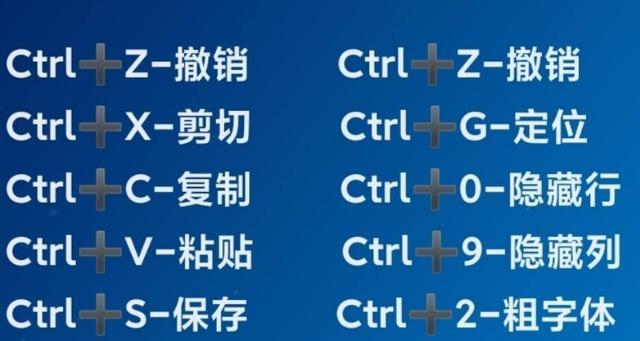筆者上篇文章中介紹了使用Endnote在論文中插入參考文獻的準備工作,即更改參考文獻格式為國标格式,現在筆者繼續教給大家Endnote中一個十分重要的功能:“邊寫作邊引用(Cite While You Write)”功能絕對讓你的文章寫作事半而功百倍。

打開Word文檔和Endnote程序,并在word工具欄上顯示Endnote工具選項。

比如,我要在“現在很多雜志都要求作者提供電子文稿”插入一片參考引文,将光标放在“稿”字後面。

然後點擊工具欄“插入引文功能區”的“Go to Endnote”按鈕,返回至Endnote程序界面。

選中想插入的文章題目。

點擊Insert citation按鈕後,程序自動返回Word界面,并将選中的文獻插入到了相應的位置。

插入幾篇文獻的結果如下:

最重要的一步到了,假如我們例子中第二篇文獻不需要了,要删除,不能直接選中删除,而是要使用工具欄上的Edit & Manage Citations(編輯和管理引文)功能。

在需要删除的參考文獻後面選擇“Remove Citation”-“OK”, 對這些進行更改之後,文内參考引文的順序、編号均會自動調整,所以十分方便。

好了,關于使用Endnote編輯參考文獻的最基本的知識技巧就到這裡了,學會這些基本可以應付論文的基本寫作要求。如果你想要更深入的了解這款軟件,可以自己慢慢摸索,Endnote的強大功能等着你來探索。
如果你想要筆者介紹其它學習軟件或者知識技巧,可在下面留言,筆者會盡量詳細的為你解答,謝謝。
頭條号首發,轉帖敬請注明出處。
,更多精彩资讯请关注tft每日頭條,我们将持续为您更新最新资讯!